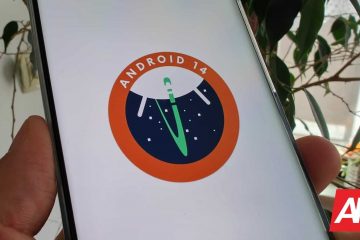Come abilitare il pannello laterale nel browser Google Chrome
Se hai utilizzato Microsoft Edge, potresti sapere che il browser ha qualcosa noto come schede verticali. Le schede verticali su Edge non solo hanno un bell’aspetto; migliora significativamente l’efficienza del lavoro.
Chrome non include questa funzione, ma puoi ottenerla installando un’estensione. Sembra che Google Chrome abbia aggiunto una funzione del pannello laterale che aggiunge segnalibri e una casella di ricerca alla nuova scheda Leggi più tardi di Chrome.
La funzione è disponibile nella build stabile di Google Chrome, ma è nascosta dietro una bandiera. Quindi, se vuoi aggiungere il pannello laterale sul tuo browser Google Chrome, stai leggendo la guida giusta.
Leggi anche: Come abilitare il tema nascosto di Windows 11 di Google Chrome
Passaggi per abilitare il pannello laterale nel browser Google Chrome
In questo articolo condivideremo una guida passo passo su come abilitare il pannello laterale Funzionalità del pannello sul nuovo browser Google Chrome. Quindi, diamo un’occhiata.
1. Innanzitutto, apri il browser Google Chrome e fai clic sui tre puntini > Guida > Informazioni su Chrome. Devi aggiornare il browser Chrome alla versione più recente.
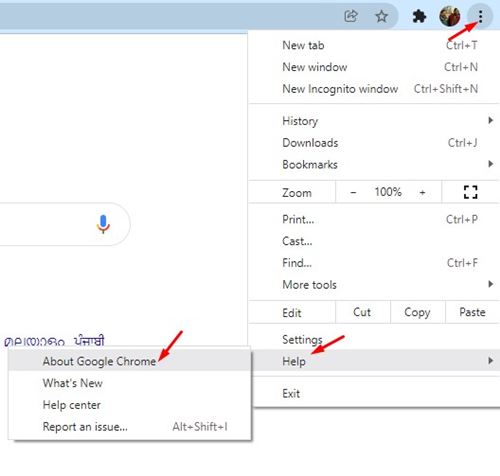
2. Una volta aggiornato, riavvia il browser web e vai alla pagina chrome://flags.
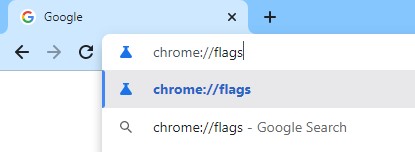
3. Nella pagina flag di Chrome, cerca Pannello laterale e premi invio.
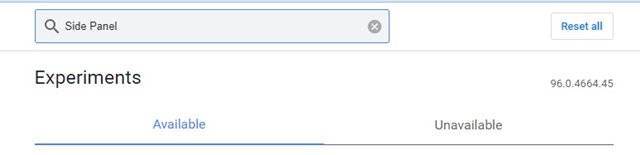
4. Devi fare clic sul menu a discesa dietro il pannello laterale e selezionare Abilitato.
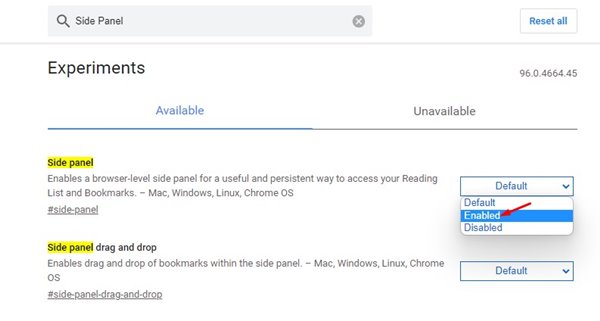
5. Una volta abilitato, fai clic sul pulsante Riavvia per riavviare il browser web.
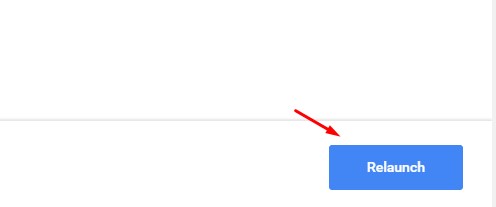
6. Dopo il riavvio, noterai una nuova icona dietro la barra degli URL denominata ‘Side Bar’
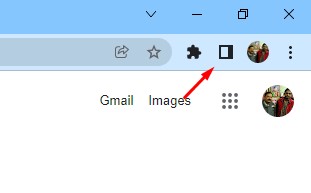
7. Fare clic sull’icona Pannello laterale per abilitare la barra laterale destra. Puoi aggiungere contenuti all’elenco di lettura e accedere direttamente ai tuoi segnalibri.
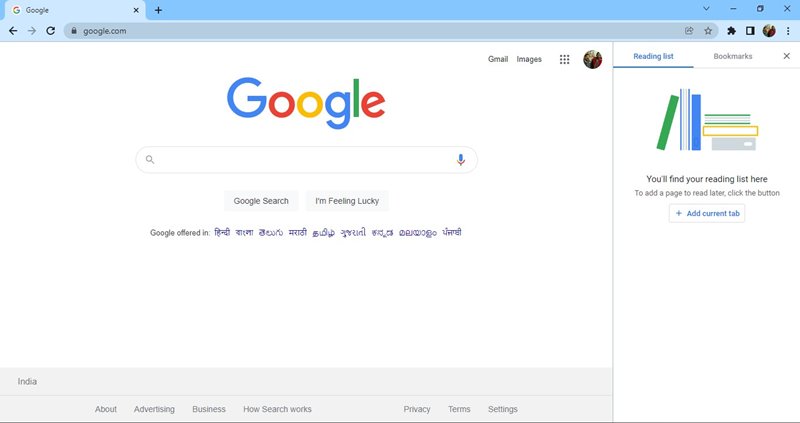
Ecco! Hai fatto. Ecco come abilitare il pannello laterale nel browser web Google Chrome.
Quindi, questa guida tratta di come abilitare il pannello laterale nel browser web Google Chrome. Spero che questo articolo ti abbia aiutato! Per favore condividilo anche con i tuoi amici. Se hai dei dubbi relativi a questo, faccelo sapere nella casella dei commenti qui sotto.